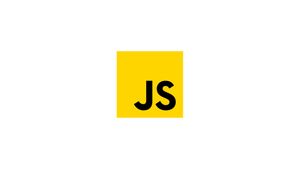Introduzione
Un metodo JavaScript è una proprietà contenente una definizione di funzione. Un metodo Console è un oggetto utilizzato per accedere alla console di debug dei browser. Con l'aiuto dei metodi della console, possiamo stampare messaggi, avvisi ed errori sulla console del browser, il che è utile per scopi di debug.
La console per sviluppatori in un browser Web è uno strumento che registra le informazioni associate a una pagina Web, come JavaScript, richieste di rete ed errori di sicurezza, ecc. Per aprire la finestra della console per sviluppatori su Google Chrome, utilizzare la scorciatoia da tastiera Ctrl+Maiusc+J (su Windows) o Ctrl+Option+J (su macOS).
L'oggetto console fornisce più metodi da utilizzare. In questo tutorial imparerai gli usi dei metodi della console JavaScript.
- LOG
- INFO
- WARN
- ERROR
- ASSERT
- COUNT and COUNTRESET
- TIME, TIMELOG and TIMEEND
- GROUP and GROUPEND
- TABLE
- CLEAR
Ecco i dettagli di base su tutte le funzioni e gli usi sopra elencati.
1. LOG
Usa il metodo console.log() per stampare un messaggio sulla console web. Può stampare una stringa o un numero qualsiasi di oggetti JavaScript. Invece di visualizzare qualsiasi cosa sulla console del browser, registra i messaggi su una console di debug:
console.log("Hello World");
console.log("Msg", obj1, obj2);2. INFO
La funzione console.info() viene utilizzata per visualizzare un messaggio nella console del browser. Questo è abbastanza simile a console.log ma gli sviluppatori lo usano per i messaggi permanenti da inviare alla console nel codice:
console.info("This is an information message");3. WARN
Utilizzare la funzione console.warn() per stampare un messaggio di avviso sulla console del browser. Richiede un argomento del messaggio per essere visualizzato:
console.warn("This is a warning");È inoltre possibile inviare un oggetto da stampare sul messaggio della console. Per esempio:
var myObj = { firstname : "alice", lastname : "K" };
console.warn(myObj);4. ERROR
Usa il metodo console.error() per scrivere un messaggio di errore nella console. Viene utilizzato a scopo di test e risoluzione dei problemi. Ha preso un argomento di qualsiasi tipo come String o Object:
console.error("Your application has a error");In alternativa usa:
var myObj = { firstname : "alice", lastname : "K" };
console.error(myObj);5. ASSERT
Usa il metodo console.assert() per scrive un messaggio sulla console in base a una condizione. Stampa il messaggio solo sulla console se l'espressione del primo argomento restituisce false:
console.assert(document.getElementById("name"), "No element found with ID 'name'");6. COUNT e COUNTRESET
Il metodo console.count() viene utilizzato per scrivere il messaggio sulla console come il numero di volte che viene chiamato:
for (i = 1; i <= 5; i++){
cosole.count();
}Per impostazione predefinita, ha etichettato il messaggio con "predefinito", ma è possibile modificare l'etichetta passandola come argomento.
Usa il metodo cosole.countreset() per azzerare il contatore, quindi puoi usarlo di nuovo ulteriormente:
for (i = 1; i <= 5; i++){
cosole.count();
}
cosole.countreset();7. TIME, TIMELOG e TIMEEND
Usa la funzione console.time() per avviare un timer per tenere traccia del tempo impiegato da un'operazione. Prima di avviare l'operazione, usa la funzione time per avviare il timer e usa la funzione console.timeEnd() al termine dell'operazione. Con l'aiuto di questo è possibile trovare il tempo impiegato da uno specifico operatore dell'applicazione.
Puoi anche usare console.timeLog() per stampare l'ora corrente nel tuo codice. Questo non avvierà né terminerà alcun timer, ma stamperà solo il timestamp corrente:
console.time("answer time");
//other block of codes
console.timeLog("answer time");
//other block of codes
console.timeEnd("answer time");8. GROUP e GROUPEND
Utilizzare la funzione console.group() per creare un gruppo di messaggi sulla console del browser. Questo inizierà il raggruppamento del messaggio accanto ad esso. Quindi usa la funzione console.groupEnd() per terminare un gruppo iniziato poco prima:
console.log("This is the outer level");
console.group("First group");
console.log("In the first group");
console.group("Second group");
console.log("In the second group under first group");
console.warn("Still in the second group");
console.groupEnd();
console.log("Back to the first group");
console.groupEnd();
console.debug("Back to the outer level");9. TABLE
Usa il metodo console.table() per stampare un oggetto sotto forma di tabella sulla console del browser:
console.table({'id':1001, 'name':'noviello.it'}); 10. CLEAR
Alla fine usa console.clear() per cancellare tutti i messaggi dalla console del browser. È utile da utilizzare all'inizio, quindi cancella la console prima di stampare altri messaggi:
console.clear();Conclusione
In questo tutorial abbiamo visto diversi metodi console per JavaScript.